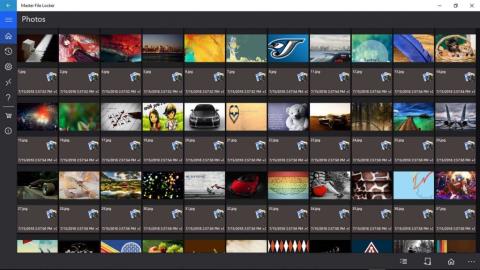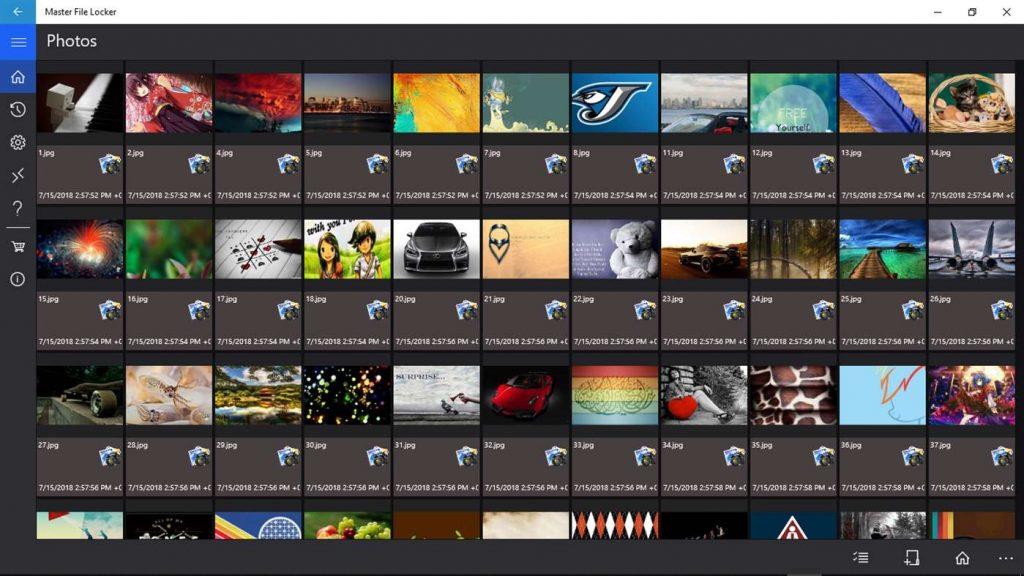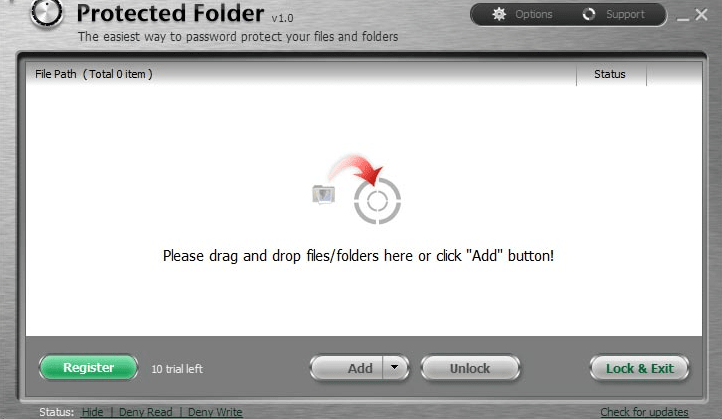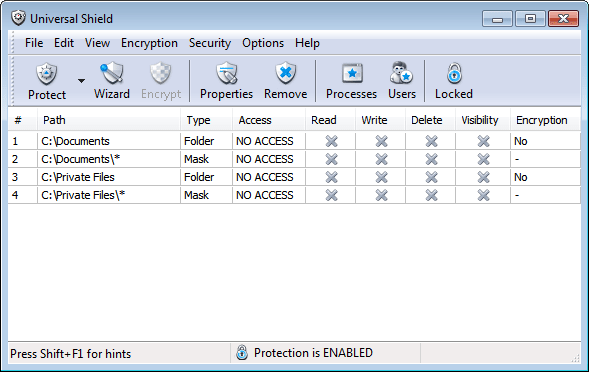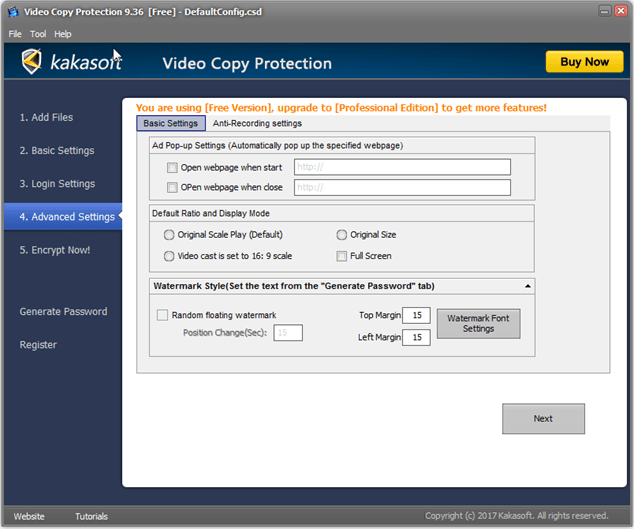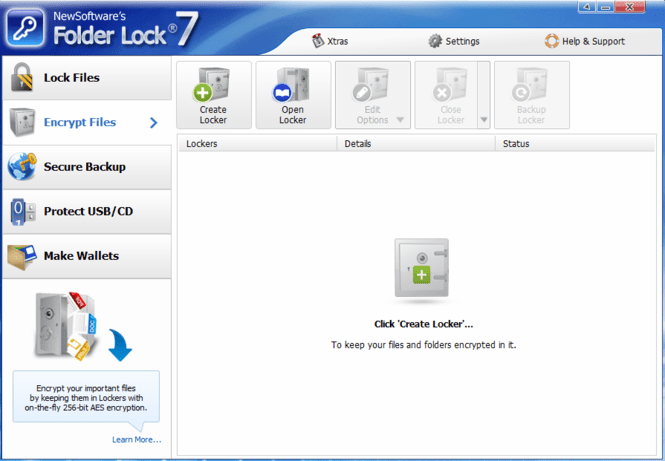Çoğu akıllı telefon, uygulama dolapları ve parmak izi tarayıcılarıyla birlikte gelse de, dizüstü bilgisayarlar ve bilgisayarlar arasında hala çok yaygın değiller. Peki, önemli dosya ve klasörleri meraklı gözlerden nasıl korursunuz? Windows 10'da klasör kilitleme uygulamalarını kullanarak, işte böyle. Ama sonra soru şu ki hangisini kullanıyorsunuz?
Bir klasör dolabına ihtiyacınız olmadığını düşünüyorsanız, tekrar düşünün. Birini düşünmeniz için birçok neden olabilir.
- Bilgisayarınızı başkalarıyla paylaşıyorsunuz
- Bilgisayarın birden fazla kullanıcısı var
- Herkese açık bir bilgisayarda çalışıyorsunuz
- Halka açık bir ortamda çalışıyorsunuz
Her iki durumda da, bir klasörü parolayla korumak iyi bir fikirdir . Evet, bir dosyayı Winrar gibi araçlarla sıkıştırarak parolayla koruyabilirsiniz, ancak her seferinde sıkıştırmayı açıp açmak kesinlikle çok zaman alacaktır. İşte aynı şeyi daha hızlı yapmak için en iyi araçlardan bazıları.
Ayrıca Okuyun: Flash Sürücünüzü Kilitlemek için En İyi 10 USB Şifreleme Yazılımı (2019)
1. Ana Dosya Dolabı
Master File Locker, Microsoft Store'da mevcuttur. Master File Locker, korumak istediğiniz tüm dosyaları kaydedebileceğiniz aynı ada sahip bir klasör oluşturacaktır. Bu dosyalar herhangi bir biçimde olabilir. Tüm dosyalar klasörün içine yerleştirildiğinde, her şeyi koruyacak bir şifre oluşturacaksınız.
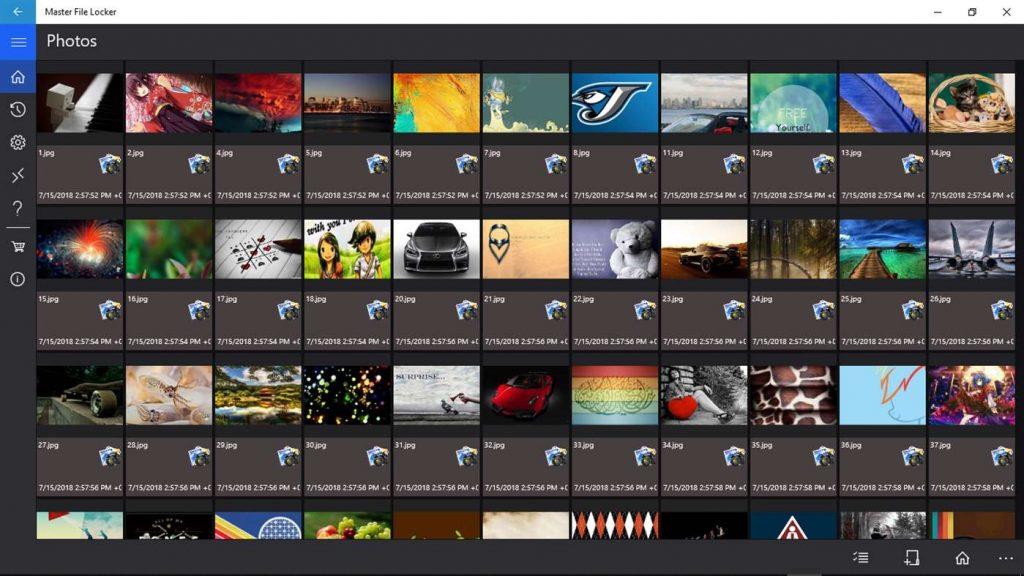
Parolanızı kaybetmeniz durumunda işleminizin tamamlandığını unutmayın. Şifreleri kurtarmanın bir yolu yoktur. Bu bir bakıma iyidir, çünkü bu kimsenin parolaya ve ardından dosyalarınıza erişimi olmadığı anlamına gelir.
Uygulama reklam desteklidir ve uygulama içi satın alımlarla birlikte gelir.
Ana Dosya Dolabı İndir
2. Klasörü Kilitle
Lock-a-Folder, kaynak dosyaları Google Code Archive'da ücretsiz olarak bulunan açık bir projedir. Ne yazık ki, geliştiriciler projeden vazgeçmeyi seçtiler, bu üzücü, Lock-a-Folder hala Windows 10'da tanıtıldığı gibi çalışıyor. Kendiniz bir geliştiriciyseniz, kişisel kullanımınız için özel bir şey daha oluşturmak için kodu kullanabilirsiniz.
Uygulama tarafından kilitlenen bir klasör, düz görünümden gizleneceği için normal kullanıcılar tarafından da görünmez olacaktır. Bir parola oluşturun ve hangi klasörleri gizlemek ve parolayla korumak istediğinizi seçin. Lock-a-Folder ücretsiz, açık kaynak kodlu ve reklamsız.
Klasörü Kilitle İndir
Ayrıca Okuyun: E-posta Şifreleme Hakkında Bilmeniz Gereken 6 Şey
3. IObit Korumalı Klasör
IObit muhtemelen Windows kullanıcıları için en iyi klasör dolaplarından birini sunuyor ve bunun arkasında iyi bir sebep var. Bunun gibi uygulamaların düzenli olarak güncellenmesi gerekir, bu da yalnızca geliştirme maliyetini artırır. UI çok cilalı ve güzel görünüyor.
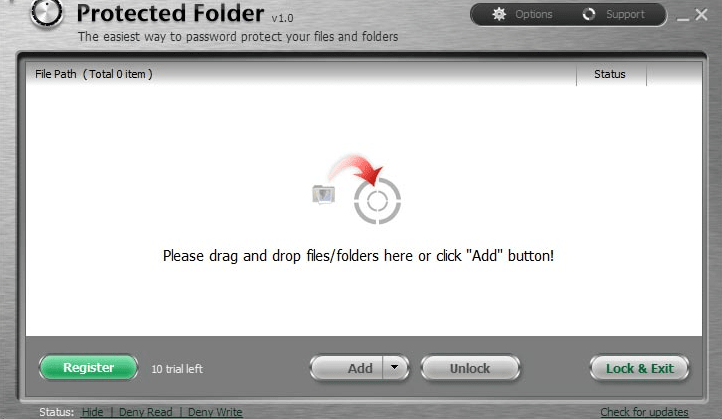
Sizi yalnızca meraklı ve meraklı gözlere karşı korumakla kalmaz, aynı zamanda son birkaç yılda sayısı giderek artan fidye yazılımı gibi tehditlere karşı da korur. Deneme sürümü var, ancak sunduğu gönül rahatlığıyla karşılaştırıldığında hiçbir şey olmayan sadece 19.95 $ karşılığında satın alabilirsiniz.
IObit Korumalı Klasörü İndirin
Ayrıca Okuyun: Telegram vs. Signal: Hangisi Daha Güvenli ve Özel Uygulama
4. Klasörü Koru
Protect Folder, listedeki otomatik kilitleme işleviyle gelen ilk klasör kilitleme uygulamasıdır. Bu, bir süre ayarlayabileceğiniz ve ayarlanan boşta kalma süresi geçtikten sonra klasörlerin otomatik olarak kilitleneceği anlamına gelir. Bu, klasörleri tekrar kilitlemeyi unutsanız bile, Protect Folder'ın sizin adınıza halledeceği anlamına gelir.
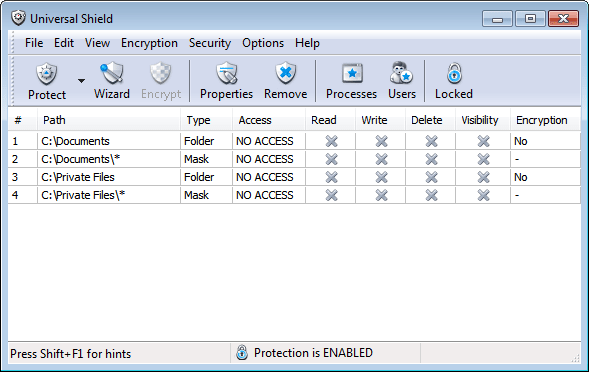
Ayrıca, diğer uygulamalarda bulunmayan Klasörleri Koru'yu kullanarak dosyaları ve klasörleri ayrı ayrı kilitleyebilirsiniz. Bunun dışında Protect Folder'ın sunabileceği çok az şey var. Bir ana parola belirlersiniz ve hangi klasörleri ve dosyaları genel olarak dünyadan korumak istediğinize karar verirsiniz.
Koruma Klasörünü İndir
5. Gelişmiş Klasör Şifreleme
Peki ya şifreleme? 256-bit AES şifrelemesi altın standart olarak kabul edilir ve Kakasoft'un Gelişmiş Klasör Şifreleme uygulaması bunu sunar. İşlem oldukça basit ve hızlıdır. Uygulamayı Windows 10 bilgisayarınıza yükledikten sonra, korumanız ve üzerinde şifrelemeyi etkinleştirmeniz gereken klasör veya dosyaya sağ tıklayın. Şifrelenmiş dosya veya klasörler parola korumalıdır.
Bu şekilde, bilgisayarınız saldırıya uğramış veya güvenliği ihlal edilmiş olsa bile, bilgisayar korsanları şifrelenmiş dosya ve klasörlere erişim veya denetim sağlayamaz. Tüm önemli bir dosya veya verileri silmek mi istiyorsunuz? Silinen dosyaların gelişmiş araçlar kullanılarak kurtarılmasının kolay olduğunu biliyorsunuz. Gelişmiş Klasör Şifreleme, dosyaları kalıcı olarak silmeden önce dosyaları daha sonra kurtarmanın neredeyse imkansız olduğu bir şekilde parçalamanıza izin verir. Bu yüzden bu özelliği dikkatli kullanmanızı tavsiye ederim.
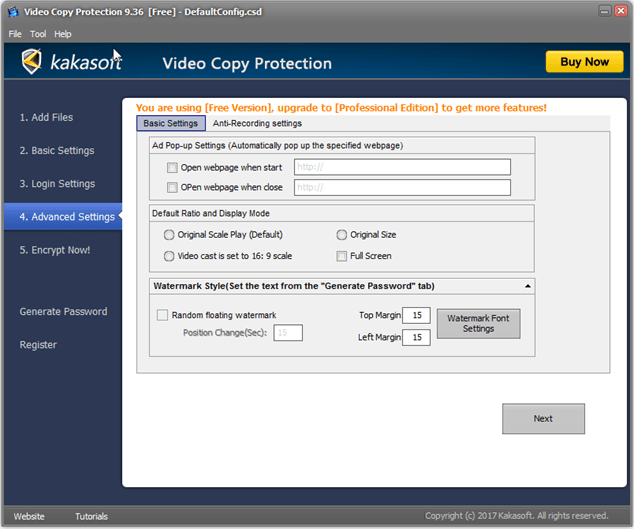
Son olarak, bu gelişmiş klasör kilitleme uygulamasını, çok kullanışlı olan tüm bir kalem sürücüsünü veya sabit diski kilitlemek için kullanabilirsiniz. Değerli verileri yedeklemek için hepimiz kalem sürücüler ve sabit diskler kullanırız ve bunları şifreleme yeteneği yalnızca onu daha güvenli hale getirir.
Bilgisayarın yalnızca temel Windows programlarıyla yüklendiği ve onu daha da kusursuz hale getirdiği Güvenli Mod'da da çalıştığını görmek beni çok etkiledi. Son olarak, farklı klasörler için farklı şifreler kullanabilirsiniz. Aynı bilgisayarı başka biriyle paylaştığınız ve ikinizin de yalnızca ayrı ayrı çalışmalarını korumanız gerektiği durumlar için kullanışlıdır.
Gelişmiş Klasör Şifreleme size yalnızca 29,95 ABD dolarına mal olur.
Gelişmiş Klasör Şifrelemesini İndirin
6. Klasör Kilidi
Son olarak, Klasör Kilidi, yukarıdaki klasör kilitleme uygulamasının nasıl çalıştığına benzer şekilde çalışır. Bir ana şifre oluşturmak için kullanabilirsiniz. Bundan sonra, dosya ve klasörleri gizleyebilir, onları parola ile koruyabilir ve hatta tüm dosya ve klasörleri şifreleyebilir, böylece bir saldırıda bile hiç kimse bu verilere izinsiz erişemez.
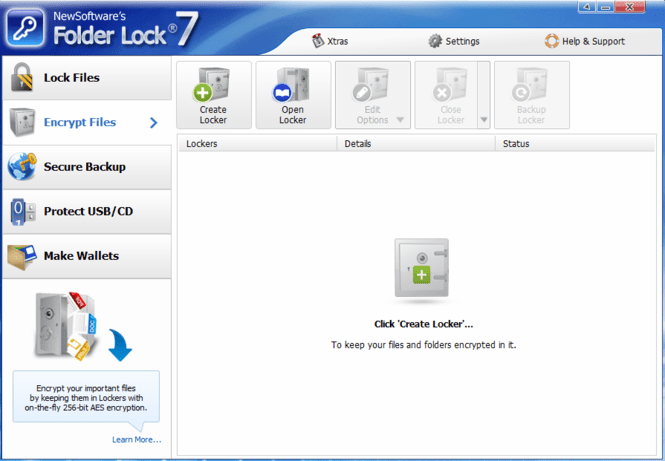
Ayrıca 256 bit AES şifrelemesi kullanarak bu uygulamayla tüm sürücüleri kilitleyebilirsiniz. Ayrıca önemli dosyaları, kurtarma araçları kullanılarak kurtarılamayacak şekilde silinecekleri parçalama özelliğini kullanarak güvenle silebilirsiniz. Peki burada farklı olan ne? Aradaki fark, Klasör Kilidi'nin bulut depolama platformlarıyla çalışmasıdır, böylece dizüstü bilgisayarın çalınması durumunda kaybolan dosyaları kurtarabilir ve her şeyin şifresini çözebilirsiniz.
Klasör Kilidi size 39.99 dolara mal olacak ve bence buna tamamen değer.
Klasör Kilidini İndir
Windows 10 için Klasör Kilitleme Uygulamaları
Bunlar, mevcut birçok klasör kilitleme uygulamasından bazılarıdır, ancak bazıları diğerlerinden daha iyidir. Basit bir şey arıyorsanız, ancak gelecekteki tehditler için sürekli desteğe sahipseniz, tavsiye edeceğim şey bu, IObit Korumalı Klasör'e gidin. Daha güçlü ve şifreleme özelliklerine sahip bir şeye ihtiyacınız varsa, yukarıdaki Klasör Kilidi'ni öneririm.